ATITool 0,27
Overclocking i fino podešavanje grafičke kartice računala sa standardnim programima ne daje uvijek željeni rezultat ili ne daje navedene margine performansi tvrtke. Odabir jednostavnog i istodobno funkcionalnog korisnosti nije najjednostavnija stvar za napraviti. Mnogo je takvih mreža u mreži, ali ih svatko ne može razumjeti. ATITool - podnositelj zahtjeva za jedan od najlakših naučiti engleskog govornog "overclockers" video kartice iz AMD.
sadržaj
Konfiguriranje profila i overclockinga
Glavni prozor ATITool je podijeljen u dva dijela. Prva se prikazuje u obliku konzole za upravljanje profila. Pomoću njih možete stvoriti nove konfiguracije sustava uz naknadno spremanje, pokretanje prethodno konfiguriranih i uklanjanje nepotrebnih.
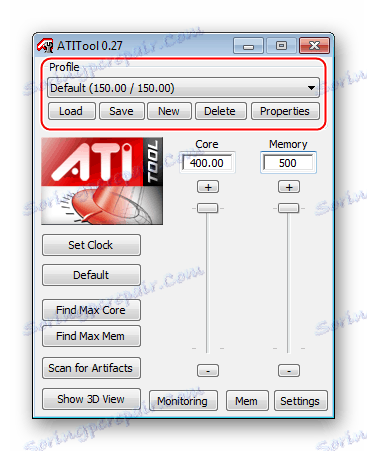
Drugi dio glavnog prozora je podešavanje i odabir jezgre i memorijske frekvencije grafičke kartice. Klizači se mogu koristiti za odabir vrijednosti koje korisnik treba.
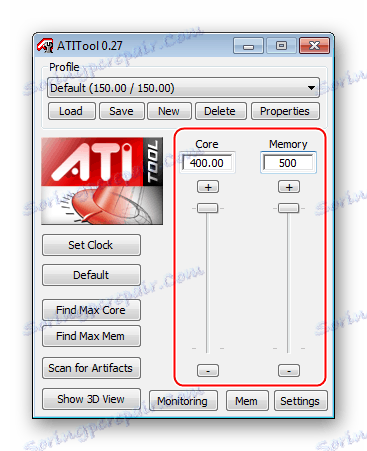
Upravljanje prečacima
U izborniku "Svojstva" možete dodijeliti tipke tipkovnice na različite parametre: frekvencijski odziv, gama, brzinu ventilatora, latenciju memorije, kontrolu napona. To će vam pomoći da brzo upravljate određenim parametrima i uštedite malo vremena.
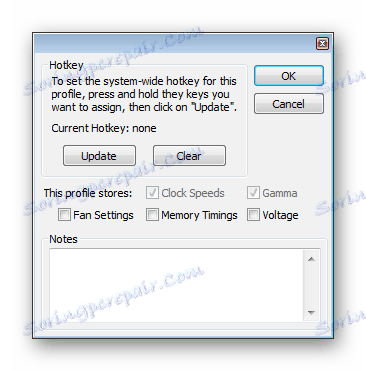
Dijagnostika elemenata grafičke kartice
Ti će alati biti potrebni za opsežan test uređaja. Provjera stavki "Skeniranje artefakata" za servisiranje i stabilan rad, "Prikaži 3D prikaz" - ukupna izvedba, "Find Max Core / Mem" - nužna je za odabir optimalne frekvencije overclockinga.
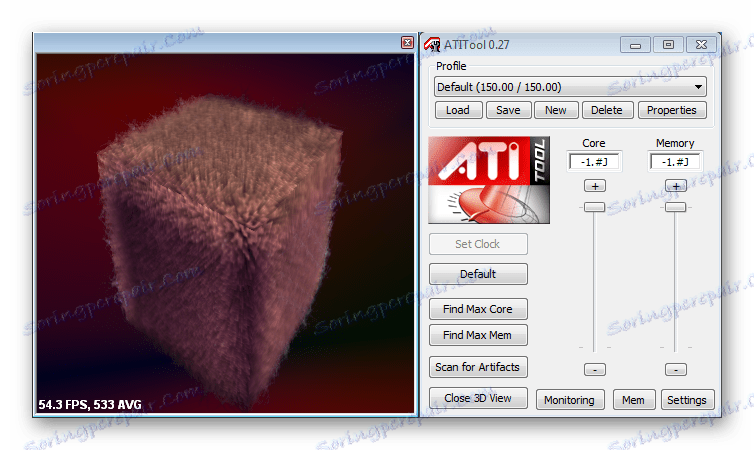
Praćenje indikatora temperature
Gumb pri dnu prozora "Nadgledanje" otvara prozor raspoloživih senzora koji se mogu staviti u aktivni način s indikacijom intervala prikaza.
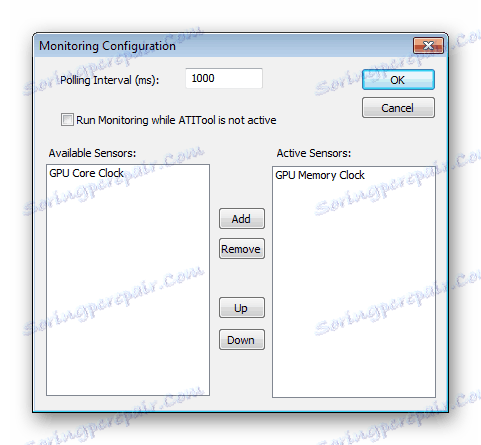
Detaljan opis grafičke kartice
Kartica Setting / Overclocking pruža potpune informacije o karakteristikama i trenutnom stanju grafičke kartice.
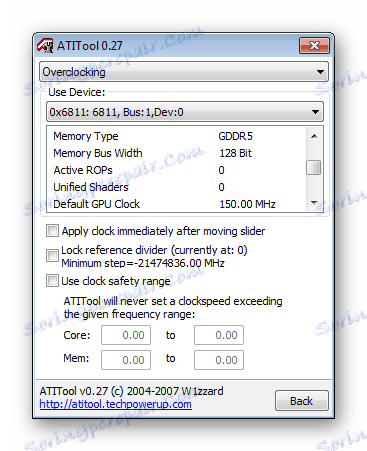
Konfigurirajte filtar boja
U prozoru "Gamma Control" , razine svjetline, kontrasta i dubine boja za svaki digitalni kanal pojedinačno su podešene. To omogućuje dobivanje slike visoke kvalitete na monitoru s ispravno konfiguriranim postavkama.
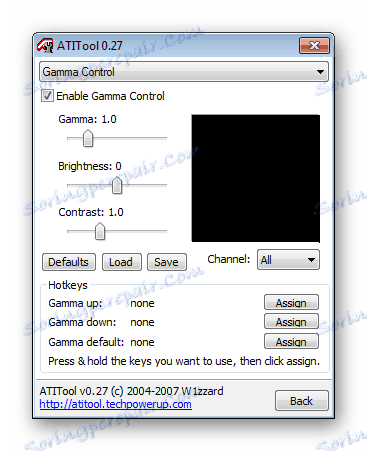
Automatski ubrzajte 3D aplikacije
Ulazak u izbornik "3D detekcija" možete postaviti željeni profil postavki video kartice prilikom pokretanja programa s trodimenzionalnom grafikom i igrama u automatskom načinu rada. To će ubrzati rad i osloboditi korisnika od kontinuiranog upravljanja sustavom ručno.
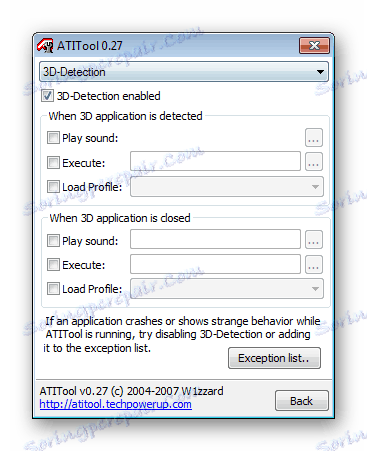
dostojanstvo
- Besplatna distribucija;
- Jednostavan proces postavljanja i overclockiranja AMD i NVIDIA grafičkih kartica;
- Niski zahtjevi sustava;
- Dostupnost 3D testova za opterećenje i dijagnostiku;
- Ponovno postavite postavke kod pregrijavanja.
mane
- Službena verzija ne podržava ruski jezik;
- Moralno zastarjel softver koji ne podržava upravljačke programe za nove video kartice;
- Nema ažuriranih ažuriranja.
Korištenje mogućnosti ATIToola, svatko može poboljšati performanse svoje grafičke kartice sigurno povećavajući njegovu učinkovitost do maksimuma. Međutim, ova metoda nije pogodna za sve, budući da njezina baza podataka omogućuje konfiguriranje samo starih video adaptera.